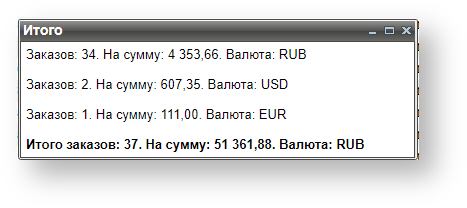Page History
...
Фильтры расположены в верхней части окна мониторинга заказов.
Рисунок 3.2.1 - Фильтры окна мониторинга заказов
В разделе мониторинга заказов доступны для использования различные фильтры. Количество отображаемых фильтров можно регулировать с помощь кнопки настройки фильтров, находящейся справа в верхней части окна «Мониторинг заказов»:
Кнопка настройки фильтров
Нажатие кнопки настройки фильтров вызывает открытие дополнительного окна, в котором можно выбрать необходимые для отображения фильтры:
Окно настройки фильтров
В разделе мониторинга заказов доступны для использования фильтры по следующим параметрам:Дата начала – Дата окончания – пара элементов управления, каждый из которых позволяет ввести число, месяц, год, час, минуту.
- Тип даты
...
- – выпадающий список значений, определяющий целевую дату для поиска данных (по дате заказа, дате начала операции или по дате окончания операции). По умолчанию выбрана дата заказа.
- Дата начала – Дата окончания – пара элементов управления, каждый из которых позволяет ввести число, месяц, год, час, минуту.
- Режим – выпадающий список следующих значений режимов для поиска: все, рабочий или тестовый.
- ID мерчанта(-ов) – выпадающий список c возможностью множественного выбора, содержащий наименования предприятий пользователя. Информация о заказах будет выводиться только по отмеченным галочкой предприятиям.
- Платежная система – выпадающий список наименований платежных систем - МС, VISA и т.д.
- Billnumber – внутренний номер заказа одного из предприятий (мерчантов) пользователя, по которому осуществляется поиск заказа вне зависимости от значений других фильтров. Поиск осуществляется по полному совпадению.
- Держатель карты – поле ввода. Поиск проводится по полному совпадению, но не является регистрозависимым.
- IP адрес – поле ввода, поиск осуществляется по полному совпадению;
- Номер карты – поле ввода последних четырех цифр номера карты.
- Группа платежных средств – выпадающий список наименований типов платежных средств – кредитные карты, кошельки и т.д.
- Device ID – фильтр имеет смысл только для заказов, оплаченных с помощью мобильного приложения Ассист mPOS и обеспечивает поиск по уникальным идентификаторам устройств, с которых производились платежи.
- Состояние операции – выпадающий список возможных значений.
- Состояние заказа – выпадающий список возможных значений.
- Номер заказа – номер заказа без учета регистра.
- Email покупателя – адрес электронной почты покупателя, поиск регистронезависимый. Также возможен поиск по этому параметру с помощью маски. По умолчанию фильтр не отображается на экране. Для его отображения следует воспользоваться настройкой фильтров.
- Комментарий – комментарий к заказу Возможен поиск в этом поле с помощью маски.
| Warning |
|---|
Внимание! При указании точного номера заказа поиск осуществляется только по этому номеру без учета других фильтров. При отсутствии номера заказа или при указании его с помощью маски (номер содержит символ %) поиск осуществляется с учетом периода по указанному типу даты с учетом всех остальных фильтров с заданными значениями. |
- Тип заказа – выпадающий список типов заказа: все, обычный, рекуррентный, billing, split, accrual, авторекуррент.
- Оригинальная сумма – поле ввода суммы (без учета копеек, только целые числа).
- Инициирующий – выпадающий список типов заказов: инициирующий или все.
- Логин пользователя – фильтр имеет смысл только для заказов, оплаченных с помощью мобильного приложения Ассист mPOS и обеспечивает регистронезависимый поиск по наименованию учетной записи пользователя в АПК Ассист, под которой был создан заказ. Также возможен поиск в этом поле с помощью маски.
Если задано несколько параметров выборки (например, предприятие, тип платежа и номер заказа), в таблицу будут выведены заказы, удовлетворяющие всем условиям поиска.
| Warning |
|---|
Внимание! На экран выводятся только первые 500 записей выборки. Если количество заказов за указанный период превышает 500, то отображаться будут только первые 500 заказов. Для выборки всех заказов в этом случае нужно задать несколько более коротких периодов. |
Для увеличения количества одновременно отображаемых строк выборки на экране можно временно скрыть верхнюю панель фильтров с помощью специальной кнопки, находящейся справа в верхней части окна «Мониторинг заказов»:
Кнопка отображения панели фильтров
Нажатие кнопки скрывает панель фильтров в верхней части экране:
Внешний вид верхней части экрана при скрытой панели фильтров
Повторное нажатие кнопки возвращает отображение панели фильтров в верхней части экране.
В окне мониторинга заказов имеется возможность посмотреть итоги по группе заказов, отображаемых в выборке. Для этого надо нажать кнопку «Итого» справа в верхней части окна мониторинга заказов:
Кнопка «Итого»
Нажатие кнопки отображает в дополнительном окне итоги по каждой валюте, в которой производилась оплата заказов с указанием количества заказов в данной валюте, а также общий итог в рублях.
Просмотр итоговых данных